|
123456789101112131415161718192021222324252627282930313233343536373839404142434445464748495051525354555657585960616263646566676869707172737475767778798081828384858687888990919293949596979899100101102103104105106107108109110111112113114115116117118119120121122123124125126127128129130131132133134135136137138139140141142143144145146147148149150151152153154155156157158159160161162163164165166167168169170171172173174175176177178179180181182183184185186187188189190191192193194195196197198199200201202203204205206207208209210211212213214215216217218219220221222223224225226227228229 |
- # Markdown说明文档
-
- ## Markdown标题
- 我们统一采用`#`来标记1-6级标题,数量代表级别,效果如下:
- ```
- # 一级标题DedeBIZ.COM
- ## 二级标题DedeBIZ.COM
- ### 三级标题DedeBIZ.COM
- #### 四级标题DedeBIZ.COM
- ##### 五级标题DedeBIZ.COM
- ###### 六级标题DedeBIZ.COM
- ```
- 
-
- ## Markdown段落格式
- 段落的换行是使用两个以上空格加上回车,但DedeBIZ帮助中心一个回车就被解析成换行。两个回车就被解析成一个段落。
-
- ### 字体
- ```
- *斜体文本*
- _斜体文本_
- **粗体文本DedeBIZ.COM**
- __粗体文本__
- ***粗斜体文本***
- ___粗斜体文本___
- ```
- 
-
- ### 分隔线
- 在一行中用三个以上的星号、减号、底线来建立一个分隔线,行内不能有其他东西。你也可以在星号或是减号中间插入空格。下面每种写法都可以建立分隔线:
- ```
- ***
- DedeBIZ.COM
- ---
- -------
- ```
- 
-
- ### 删除线
- 文字的两端加上两个波浪线 `~~` 即可,实例:
- ```
- DedeBIZ.COM
- DedeCMS.COM
- ~~SOMEONE.COM~~
- ```
- 
-
- ### 下划线
- 下划线可以通过 HTML 的 `<u>` 标签来实现:
- ```
- 不带下划线文本
- <u>带下划线文本</u>
- ```
- 
-
- ### 脚注
- 脚注是对文本的补充说明。
- Markdown 脚注的格式如下:
- ```
- [^要注明的文本]
- ```
- 例子:
- ```
- 创建脚注格式类似这样 [^DEDEBIZ]。
- [^DEDEBIZ]: Dede商业 -- DedeBIZ商业化支持站点
- ```
- 
-
- ## Markdown列表
- Markdown支持有序列表和无序列表。
- 无序列表使用星号`*`、加号`+`或是减号`-`作为列表标记,这些标记后面要添加一个空格,然后再填写内容:
- ```
- * 第一项
- * 第二项
- * 第三项DedeBIZ.COM
-
- + 第一项
- + 第二项DedeBIZ.COM
- + 第三项
-
- - 第一项DedeBIZ.COM
- - 第二项
- - 第三项
- ```
- 显示结果如下:
- 
- 有序列表使用数字并加上`.`号来表示,如:
- ```
- 1. 第一项
- 2. 第二项DedeBIZ.COM
- 3. 第三项
- ```
- 
-
- ### 列表嵌套
- 列表嵌套只需在子列表中的选项前面添加四个空格即可:
- ```
- 1. 第一项:
- - 第一项嵌套的第一个元素
- - 第一项嵌套的第二个元素DedeBIZ
- 2. 第二项:
- - 第二项嵌套的第一个元素
- - 第二项嵌套的第二个元素
- ```
- 
-
- ## Markdown区块
- Markdown 区块引用是在段落开头使用`>`符号 ,然后后面紧跟一个空格符号:
- ```
- > 区块引用
- > DedeBIZ
- > Dede商业站点管理
- ```
- 显示结果如下:
- 
- 另外区块是可以嵌套的,一个`>`符号是最外层,两个`>`符号是第一层嵌套,以此类推:
- ```
- > 最外层
- > > 第一层嵌套DedeBIZ
- > > > 第二层嵌套
- ```
- 
-
- ### 区块中使用列表
- 区块中使用列表实例如下:
- ```
- > 区块中使用列表
- > 1. 第一项
- > 2. 第二项
- > + 第一项
- > + 第二项
- > + 第三项
- ```
- 
-
- ### 列表中使用区块
- 如果要在列表项目内放进区块,那么就需要在`>`前添加四个空格的缩进。
- 区块中使用列表实例如下:
- ```
- * 第一项
- > 菜鸟教程
- > 学的不仅是技术更是梦想
- * 第二项
- ```
- 显示结果如下:
- 
-
- ## Markdown代码
- 如果是段落上的一个函数或片段的代码可以用反引号把它包起来```,例如:
- ```
- `dedeprint()` 函数
- ```
- 
-
- ### 代码区块
- 可以用 <code>```</code> 包裹一段代码,并指定一种语言(也可以不指定):
- 实例如下:
- 
- 
-
- ## Markdown链接
- 链接使用方法如下:
- ```
- [链接名称](链接地址)
- 或者
- <链接地址>
- ```
- 例如:
- ```
- 这是一个链接 [Dede商业](https://www.dedebiz.com)
- ```
- 
-
- ## Markdown图片
- Markdown 图片语法格式如下:
- ```
- 
- 
- ```
- - 开头一个感叹号 !
- - 接着一个方括号,里面放上图片的替代文字
- - 接着一个普通括号,里面放上图片的网址,最后还可以用引号包住并加上选择性的 'title' 属性的文字。
- 示例
- ```
- 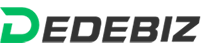
- 
- ```
- 
-
- ## Markdown表格
- Markdown 制作表格使用`|`来分隔不同的单元格,使用`-`来分隔表头和其他行。
- 语法格式如下:
- ```
- | 表头 | 表头 |
- | ------------- | ------ |
- | 单元格DedeBIZ | 单元格 |
- | 单元格 | 单元格 |
- ```
- 结果如下:
- 
- 对齐方式
- 我们可以设置表格的对齐方式:
- `-:` 设置内容和标题栏居右对齐。
- `:-` 设置内容和标题栏居左对齐。
- `:-:` 设置内容和标题栏居中对齐。
- ```
- | 左对齐 | 右对齐 | 居中对齐 |
- | :----- | ----: | :----: |
- | 单元格 | 单元格 | 单元格 |
- | 单元格 | 单元格 | 单元格 |
- ```
- 
-
- ## Markdown扩展
-
- ### 支持的HTML元素
- 不在 Markdown 涵盖范围之内的标签,都可以直接在文档里面用 HTML。
- 目前支持的 HTML 元素有:`<kbd>` `<b>` `<i>` `<em>` `<sup>` `<sub>` `<br>`等 ,如:
- ```
- 使用 <kbd>Ctrl</kbd>+<kbd>Alt</kbd>+<kbd>Del</kbd> 重启电脑
- ```
- 
-
- ### 转义
- Markdown 使用了很多特殊符号来表示特定的意义,如果需要显示特定的符号则需要使用转义字符,Markdown 使用反斜杠转义特殊字符:
- ```
- **文本加粗**
- \*\* 正常显示星号 \*\*
- ```
|
